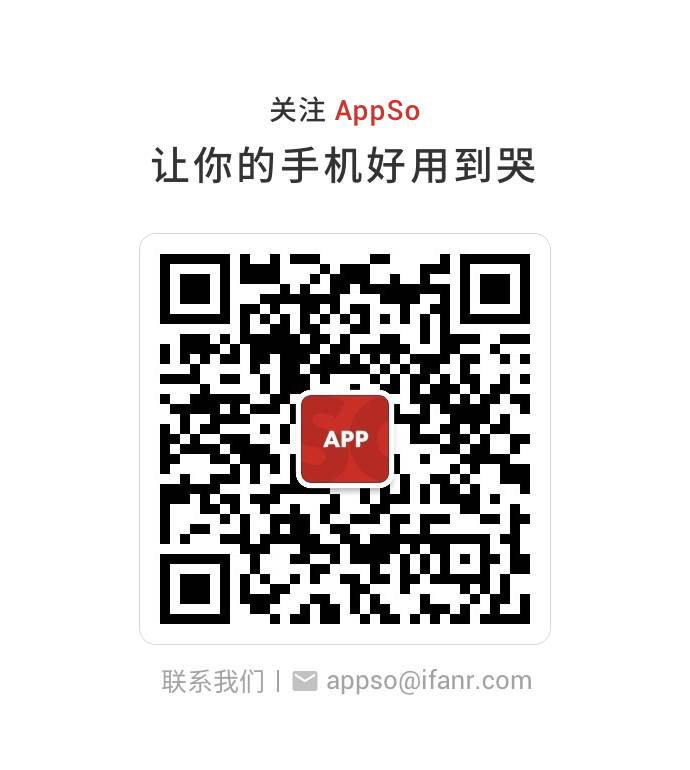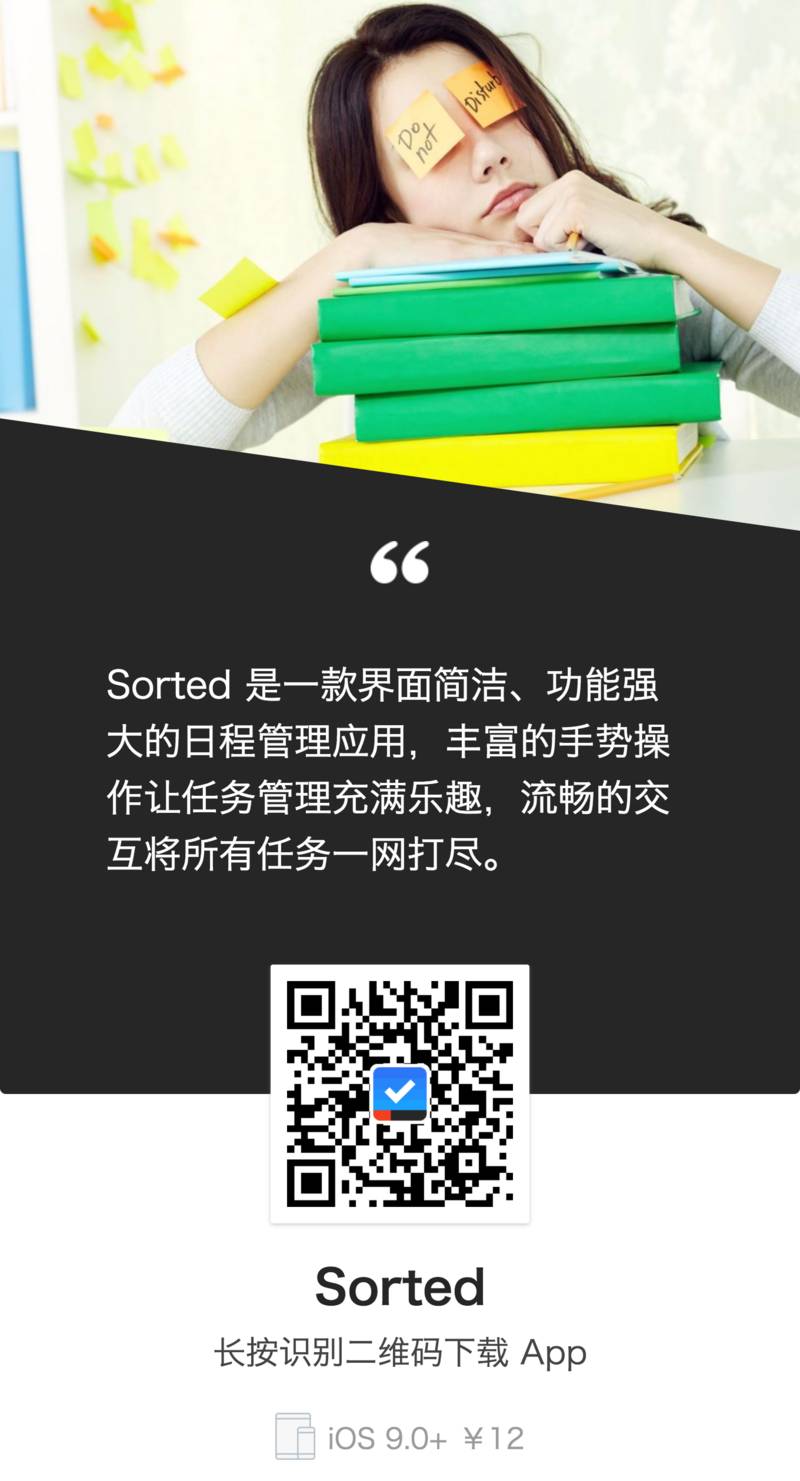 这不难理解,毕竟愿意花时间搞清楚类似 OmniFocus 复杂流程的人只占少数,我们中的大部分需要的是随时能拿起来记录的工具。而为实现简洁,不少应用都在功能方面做出妥协,令使用体验大打折扣。
这不难理解,毕竟愿意花时间搞清楚类似 OmniFocus 复杂流程的人只占少数,我们中的大部分需要的是随时能拿起来记录的工具。而为实现简洁,不少应用都在功能方面做出妥协,令使用体验大打折扣。
为兼具便利性和功能性,Sorted 应运而生。它在美区的效率类应用中长踞前排,最近也被中区 App Store 首页推荐,是一款优秀的 GTD 应用。
现在 AppSo(微信号 appsolution)就带你看看这款 app 用起来怎么样吧。
界面简洁清爽
Sorted 将近 100 MB 的体积可不算小,但打开应用,你可能要被它极简的界面吓一跳,即使在追求效率的同类应用中,Sorted 也干净得不像话。
无论是默认的日历视图还是切换后的列表视图,应用内只有日期、标签等基本信息,几乎看不到任何按钮。这倒很符合它的名字:「整理好了」(所以什么都没留下)。
但这并不妨碍 Sorted 带来堪称完美的使用体验。
点击、下拉或两指拉开,都能在 Sorted 中添加任务,再次点击空白区域保存,下拉还能连续添加。
辅以点按排序、支持自然语言等功能,Sorted 让「添加任务」变得无比畅快。
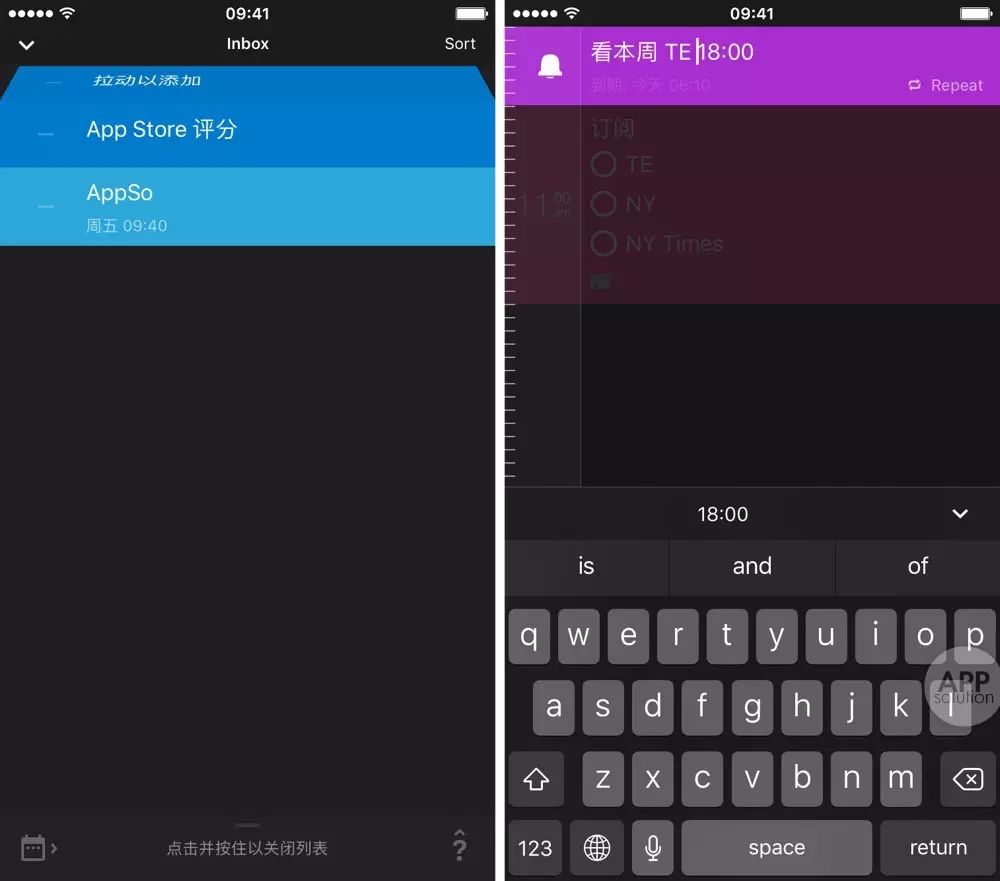
不少 app 会利用 Siri 添加「提醒事项」,Sorted 同样可以。
而且其强大之处在于:
添加的任务会自动生成标签,并归档至 Sorted 相应列表中,原提醒事项同时被删除,免除了清理重复任务的烦恼。
日历模式下,左右滑动可查看不同日期的待办事项,按住工具栏快速返回当日。
列表模式下,任务按照标签归类,今日待办被置于「收件箱」。
两种模式同样清晰,且切换方便,能够满足不同用户的查看偏好。
Sorted 对 Widget 和 3D Touch 都有很好的支持,可以快速浏览任务或将其设为稍后提醒。
应用内的搜索则更加丰富,比如搜索标签,比如过滤搜索内容,比如按标签、标题、任务状态搜索,等等(是的,
连 emoji 都可以作为搜索关键词
)。
Sorted 最与众不同的地方,在于其对手势操作的充分利用。
首先体现在时间选择上。Sorted 创建单个任务时,上下滑动标尺选择时间。选中多个任务,点按或两指捏合、张开可同时调节多个任务的时间,调整后的任务还会自动按时间排序,非常方便。
其次体现在任务管理上,
滑动可以
选中多个任务。无论是调整时间、日期,还是添加标签,或是归档、删除任务,都能一键完成,超级高效。
如此强大的功能,是不是已经让你眼花缭乱了?别担心,Sorted 提供了丰富的教程,而且是类似 Apple 官方的卡片式视频,学习起来毫无压力。
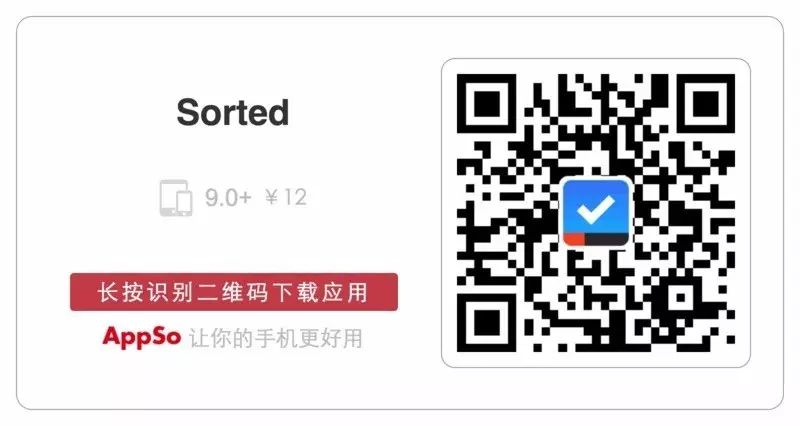
下载链接
http://app.so/app/download/11281/